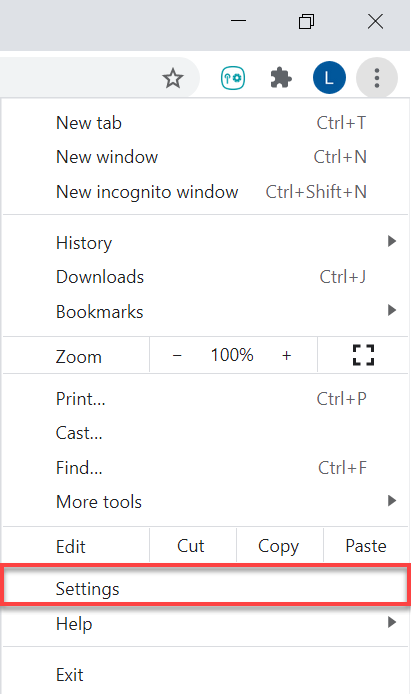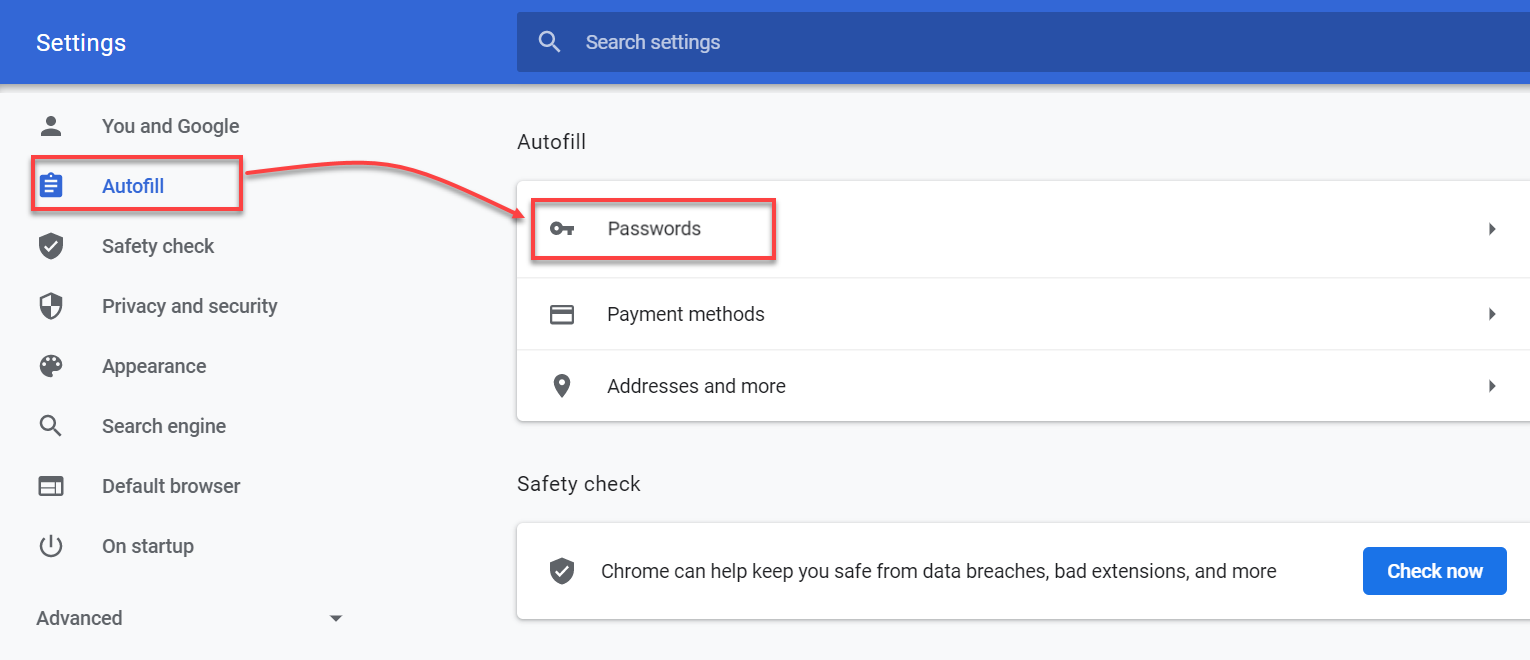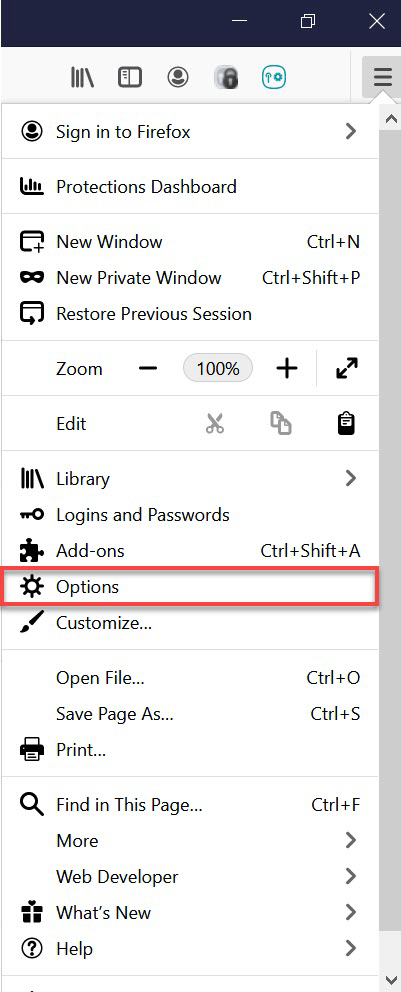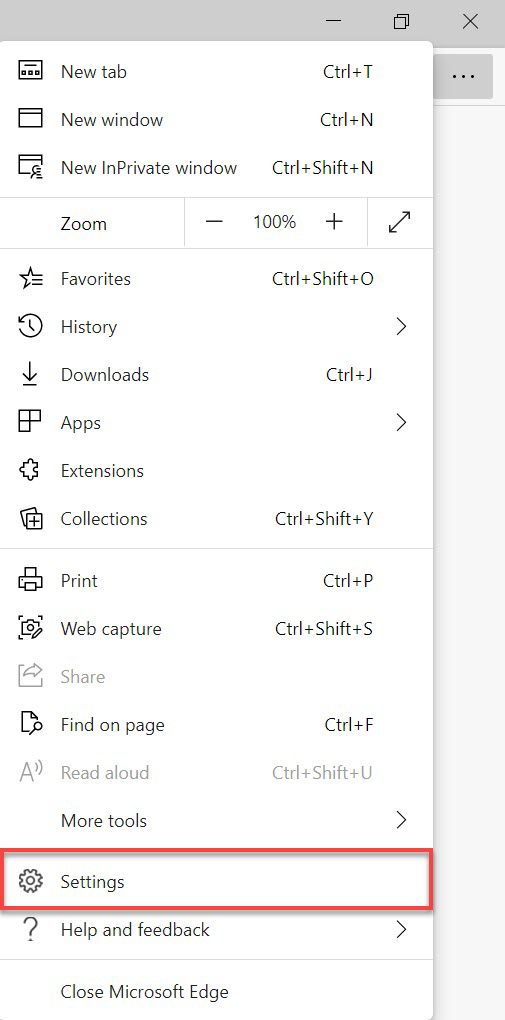Ce chapitre fournit des instructions pour :
•Exporter des données depuis l'application ou l'extension web ESET Password Manager
•Transférer les codes d'authentification à 2 facteurs pour éviter de perdre l'accès à vos comptes
•Importer des données ESET Password Manager dans les navigateurs web
•Importer des données ESET Password Manager vers un appareil iOS/Android
Pour obtenir des instructions visuelles afin d'exporter vos données depuis ESET Password Manager et les importer dans le navigateur web Google Chrome, regardez la vidéo ci-dessous :
|

|
Disponibilité des sous-titres vidéo
Pour activer les sous-titres dans la langue de votre choix, suivez les instructions ci-dessous :
1.Cliquez sur l'icône Paramètres en bas du lecteur vidéo.
2.Cliquez sur Sous-titres/CC et sélectionnez la langue de votre choix.
Si les sous-titres ne s'affichent pas, actualisez la page ou passez à un autre navigateur web.
|
Exporter des données dans votre application ou extension web ESET Password Manager
|

|
Disponibilité hors ligne
Les fonctionnalités qui nécessitent un accès à Internet ne sont pas disponibles. Les boutons spécifiques sont inactifs ou ne sont pas présentés.
|
 Exportation de données depuis l'extension web ESET Password Manager
Exportation de données depuis l'extension web ESET Password Manager
Pour obtenir des instructions visuelles pour exporter des données depuis Password Manager, consultez notre article de la base de connaissances.
1.Se connecter à Password Manager.
2.Cliquez sur l'icône de menu  > Paramètres. > Paramètres.
3.Faites défiler l'écran jusqu'à la section Données et cliquez sur Exporter des données.
4.Sélectionnez l'option d'exportation :
|

|
Si vous choisissez le fichier protégé par mot de passe, renseigner le champ Mot de passe de protection des fichiers est également obligatoire.
|
5.Saisissez votre mot de passe principal.
6.Cliquez sur Exporter des données. Vos données sont téléchargées sur votre appareil.
|

|
Transférer les codes d'authentification à 2 facteurs de vos comptes
Pour éviter de perdre l'accès à vos comptes importants, vous devez transférer vos codes d'authentification à 2 facteurs lorsque vous changez d'application d'authentification.
|
|
|
 Exportation de données depuis votre application ESET Password Manager
Exportation de données depuis votre application ESET Password Manager
|

|
Vérifiez si votre gestionnaire de mots de passe ou votre navigateur mobile permet l'exportation de données sur votre smartphone ou tablette.
|
1.Connectez-vous à votre application Password Manager.
2.Appuyez sur Menu  > Paramètres. > Paramètres.
3.Dans la section Données, appuyez sur Exporter les données.
4.Sélectionnez l'option d'exportation :
|

|
Si vous choisissez le fichier protégé par mot de passe, renseigner le champ Mot de passe de protection des fichiers est également obligatoire.
|
5.Saisissez votre mot de passe principal.
6.Appuyez sur Exporter les données. Vos données sont téléchargées sur votre appareil.
|

|
Transférer les codes d'authentification à 2 facteurs de vos comptes
Pour éviter de perdre l'accès à vos comptes importants, vous devez transférer vos codes d'authentification à 2 facteurs lorsque vous changez d'application d'authentification.
|
|
Transfert des codes d'authentification à 2 facteurs
Pour vous assurer que vous ne serez pas bloqué sur vos comptes importants, vous devez transférer vos codes d'authentification à 2 facteurs lorsque vous changez d'application. Pour le transfert des codes d'authentification à 2 facteurs vers l'application Google Authenticator, suivez les instructions ci-dessous :
1.Après avoir exporté vos données à partir d'Password Manager, ouvrez le fichier téléchargé.
2.Pour les comptes pour lesquels l'authentification à 2 facteurs est activée, les codes d'authentification à 2 facteurs sont affichés.
3.Ouvrez Google Authenticator sur votre appareil mobile.
4.Appuyez sur l'icône + en bas de l'écran, puis sur Entrer une touche de configuration.
5.Saisissez le nom du compte et votre clé nécessitant le code d'authentification à 2 facteurs du fichier Password Manager exporté.
6.Cliquez sur Ajouter. Cette action crée un compte dans votre application d'authentification à 2 facteurs qui commencera à générer des codes à 6 chiffres modifiés toutes les 30 secondes. Répétez cette procédure pour tous les comptes que vous souhaitez créer. |
Importer des données dans les navigateurs web
 Importation de mots de passe dans le navigateur web Google Chrome
Importation de mots de passe dans le navigateur web Google Chrome
1.Cliquez sur le menu avec des points de suspension Paramètres dans votre navigateur web Google Chrome.
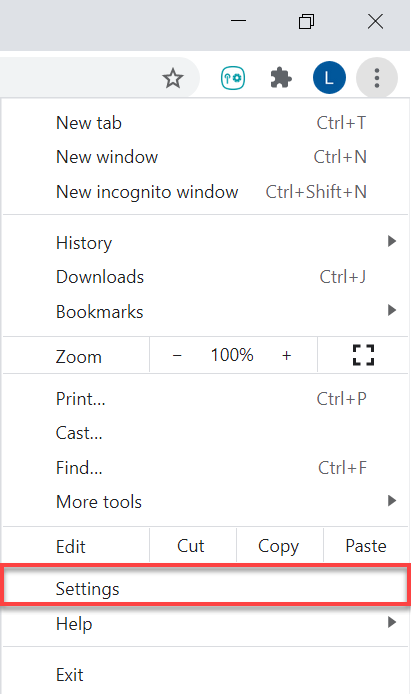
2.Cliquez sur Saisie automatique et mots de passe dans la barre latérale gauche, puis sélectionnez Gestionnaire de mots de passe Google.
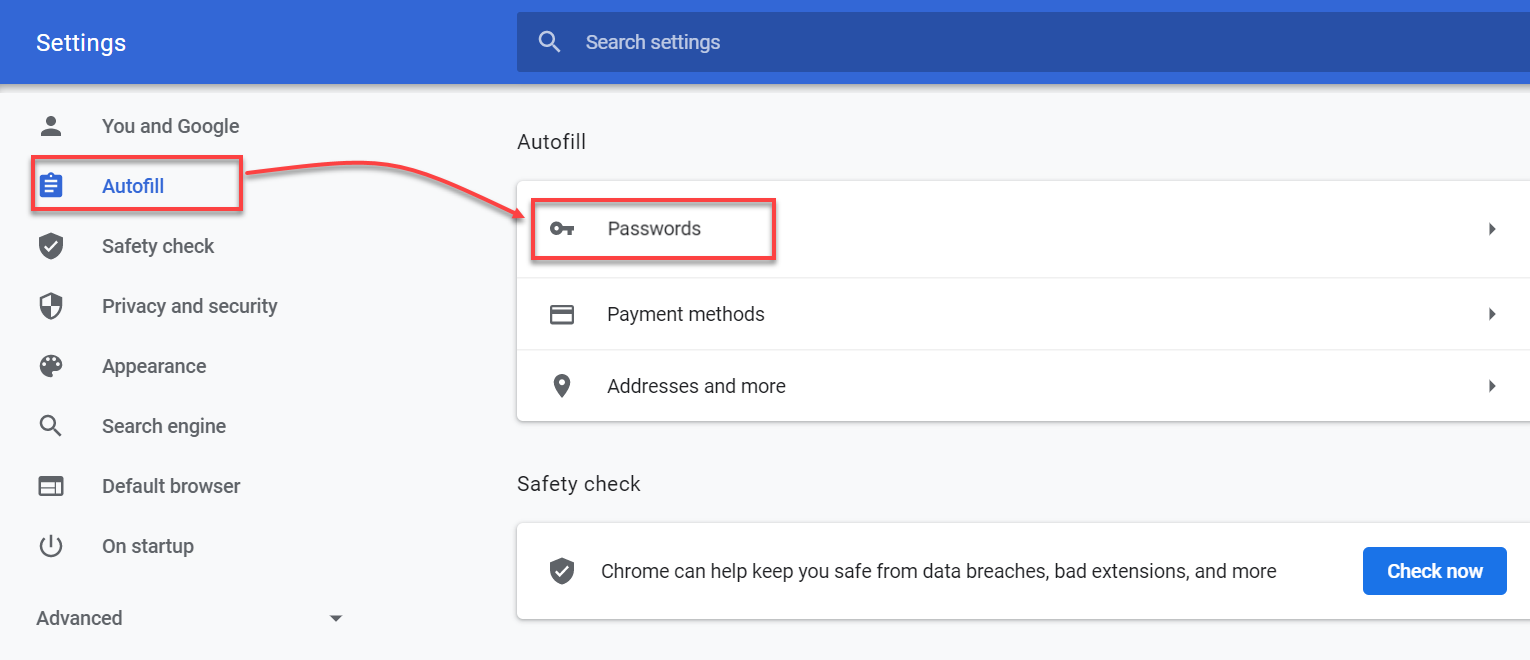
3.Cliquez sur Paramètres dans le menu de gauche.
4.Dans la section Importer des mots de passe, cliquez sur Sélectionner un fichier.
5.Sélectionnez le fichier que vous avez exporté depuis Password Manager.
6.Pour importer vos données, suivez les instructions à l'écran. |
 Importation de mots de passe dans le navigateur web Mozilla Firefox
Importation de mots de passe dans le navigateur web Mozilla Firefox
1.Dans votre navigateur web Mozilla Firefox, cliquez sur le menu latéral > Paramètres.
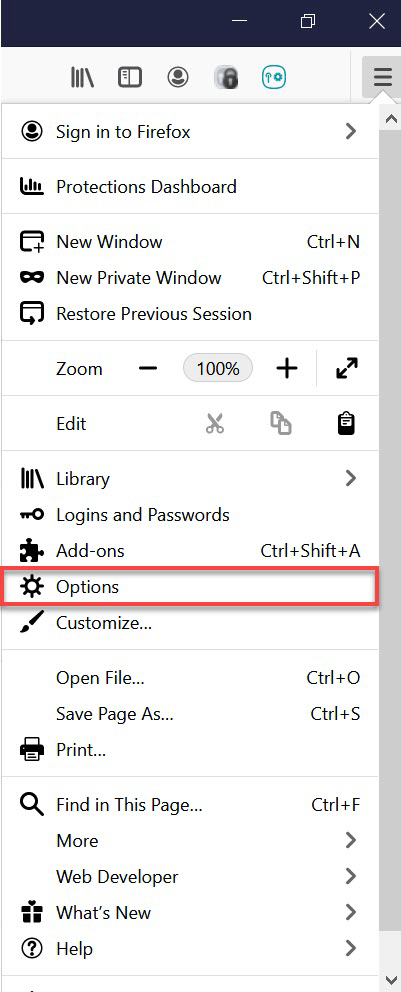
2.Dans la section Importer des données d'un navigateur, cliquez sur Importer des données.
3.Choisissez l'option Mots de passe depuis un fichier CSV.
4.Choisissez le fichier de votre appareil que vous avez exporté depuis Password Manager.
5.Cliquez sur Importer des données.
6.Cliquez sur Terminé pour confirmer. Vos données seront alors importées. |
 Importation de mots de passe dans le navigateur web Microsoft Edge
Importation de mots de passe dans le navigateur web Microsoft Edge
1.Ouvrez le navigateur web Microsoft Edge, puis cliquez sur l'icône représentant trois points de suspension et Paramètres.
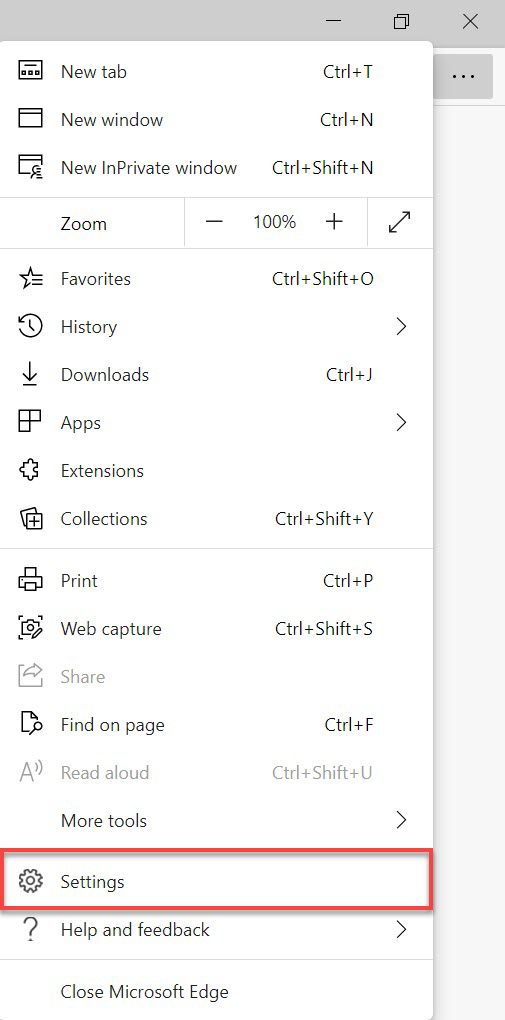
2.Cliquez sur Profils > Importer des données de navigateur.
3.Faites défiler l'écran jusqu'à la section Importer à partir d'autres gestionnaires de mots de passe, puis cliquez sur Importer des mots de passe.
4.Choisissez l'option Fichier CSV de mots de passe.
5.Cliquez sur Choisir un fichier, puis sélectionnez le fichier que vous avez exporté depuis Password Manager. Vos données seront importées. |
 Importation des mots de passe vers un appareil MacOS (Sequoia 15)
Importation des mots de passe vers un appareil MacOS (Sequoia 15)
1.Accédez à l'application  Mots de passe sur votre Mac. Mots de passe sur votre Mac.
2.Cliquez sur Fichier > Importer des mots de passe depuis un fichier.
3.Cliquez sur Choisir un fichier, puis sélectionnez le fichier CSV que vous avez exporté depuis ESET Password Manager.
4.Cliquez sur Importer pour confirmer. |
Importer des données vers un appareil iOS/Android
 Importation de mots de passe dans Mots de passe sur iPhone (iOS 18)
Importation de mots de passe dans Mots de passe sur iPhone (iOS 18)
1.Sur votre iPhone, appuyez sur Réglages > Apps > Safari.
2.Faites défiler l'écran jusqu'à la section Historique et données de site web, puis appuyez sur Importer.
3.Appuyez sur Choisir un fichier, puis sélectionnez le fichier CSV que vous avez exporté depuis ESET Password Manager.
4.Appuyez sur Importer dans Safari.
5.Appuyez sur Terminé pour confirmer l'importation. |
 Importation de mots de passe sur votre appareil Android
Importation de mots de passe sur votre appareil Android
Pour importer des mots de passe depuis ESET Password Manager dans le Gestionnaire de mots de passe Google sur Chrome, suivez les instructions ci-dessous :
1.Sur votre appareil Android, ouvrez le navigateur web Google Chrome.
2.Dans le coin supérieur, appuyez sur l'icône à trois points > Paramètres > Gestionnaire de mots de passe Google.
3.En bas de l'écran, appuyez sur Paramètres > Importer des mots de passe.
4.Pour accéder à vos mots de passe, vous devez d'abord vous authentifier.
5.Sélectionnez le fichier .csv que vous souhaitez importer.
6.Appuyez sur Importer. |
Exportation de données depuis l'extension web ESET Password Manager
Exportation de données depuis votre application ESET Password Manager
Importation de mots de passe dans le navigateur web Google Chrome
Importation de mots de passe dans le navigateur web Mozilla Firefox
Importation de mots de passe dans le navigateur web Microsoft Edge
Importation des mots de passe vers un appareil MacOS (Sequoia 15)
Importation de mots de passe dans Mots de passe sur iPhone (iOS 18)